そういえば確認してみると、Googleアドセンスの支払い最低額(8,000円)もあと半分を過ぎてきました。
そこで今回は、前回のAmazonアソシエイトの支払いをゆうちょ銀行に設定した件に続いて、Googleアドセンスの支払い口座もゆうちょ銀行に設定してみました。AmazonアソシエイトやGoogle Adsenseを利用している方の参考になれば幸いです。

ある一定の金額を超えるとGoogleからPINコードが届くのですが、その時は記事にするのを忘れていましたのでごめんなさい。そこは省略します。
前回、Amazonアソシエイトの支払いをゆうちょ銀行に設定した時のゆうちょ銀行の口座番号を調べる方法からです(再掲)。
ゆうちょ銀行は最初に口座番号などを調べる必要があり
ゆうちょ銀行は先に「金融機関コード」「店番」「口座番号」をゆうちょ銀行のホームページで調べておく必要があります。
ご自分のキャッシュカードか通帳をご用意して、上記のリンク先、ゆうちょ銀行のホームページで口座番号を調べます。
下記画面で、キャッシュカード等に記載されている「記号」「番号」を入力します。
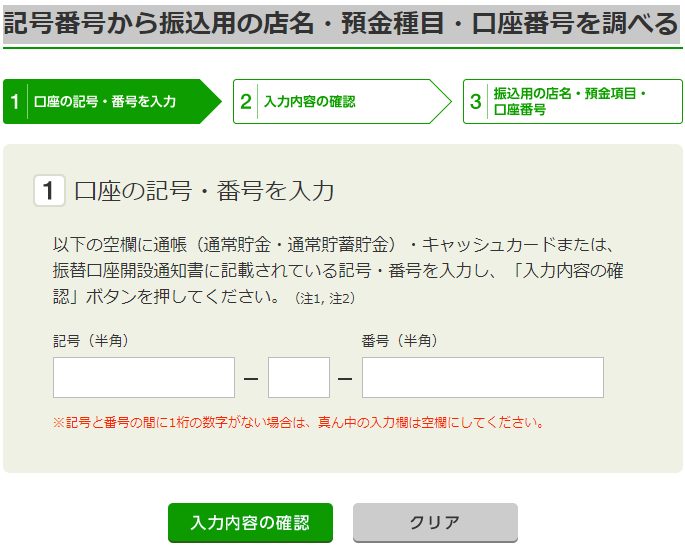
入力内容の確認をクリックして、確認し、「OK」ボタンをクリックすると下図のようになります。
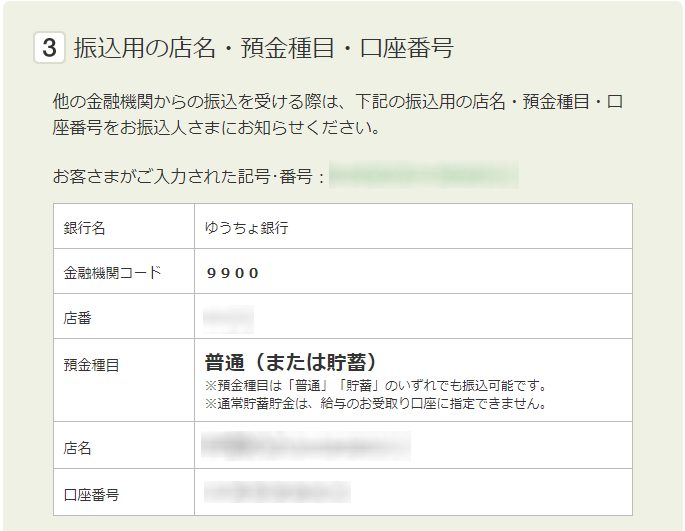
上記画面で、「金融機関コード」「店番」「口座番号」を確認しておきます。
そしていよいよ、Google Adsenseの支払いの追加をします。
Google Adsenseの支払いの追加
Google Adsenseのページにログインし、Google Adsenseメニューから「お支払い」「お受け取り方法」「お支払い方法を追加」をクリックします。
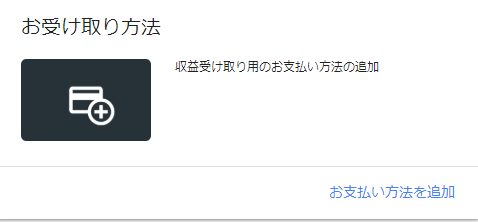
「お支払い方法の追加」画面で必要事項を入力します。注意点は、「銀行口座の名義」が半角カタカタであることくらいでしょう。
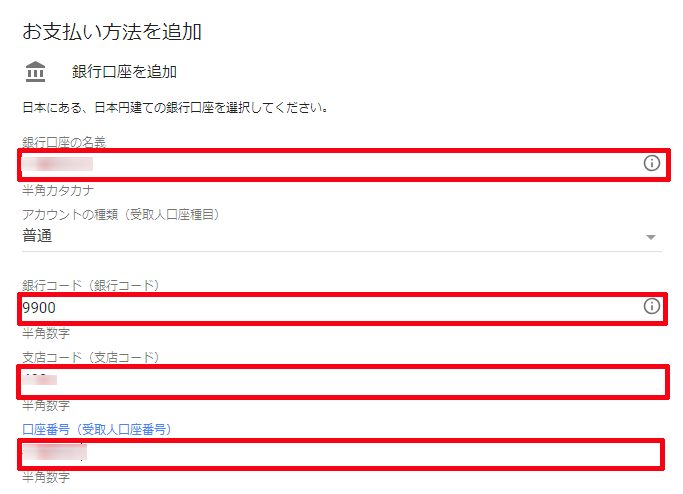
必要事項を入力後、「保存」ボタンをクリックします。
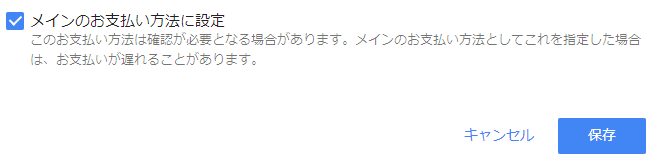
すると、Googleから口座確認用の100円未満のデポジットが入金されます。デポジットが入金されるまで、3~5営業日必要ですからこのまましばらく待つことになります。
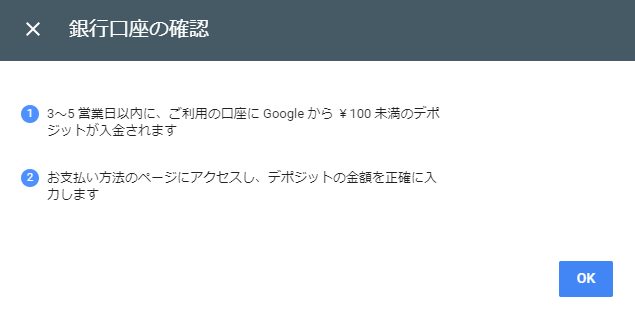
ということで、3~5営業日待ちました。
Googleから入金が確認された!
ゆうちょ銀行に行って通帳記入してきました。銀行口座追加後、ちょうど1週間後でした。ちゃんと入金されていました。

Google Adsenseで新規銀行口座追加をしたのが2019年3月8日でしたから、3日後に入金されたことになります。
余談ですが、ゆうちょ銀行の通帳はずっと鞄に入れていたのですが、通帳の読み取り部分?が磁器不良になっていて、ATMからは通帳記入できませんでした。そんなに簡単に磁器不良になるんですね。窓口で相談したら10分程度で復活することができましたが。
再びGoogle Adsenseでお支払い方法の確認・登録
入金確認後、再びGoogle Adsenseの「お支払い」「お受け取り方法」のページに行くと下記の画面になります。「確認待ち」の状態になっていますので「お支払い方法の管理」をクリックします。
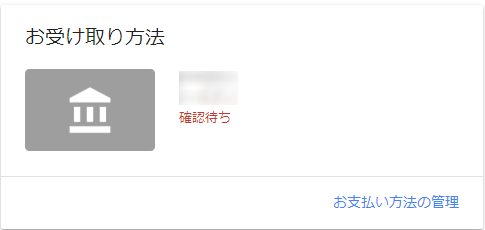
すると下記のようになりますので、「確認」をクリックです。
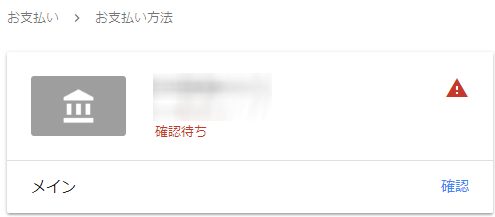
下図で、先ほど通帳で確認したデポジットの金額をプルダウンメニューから選択します。
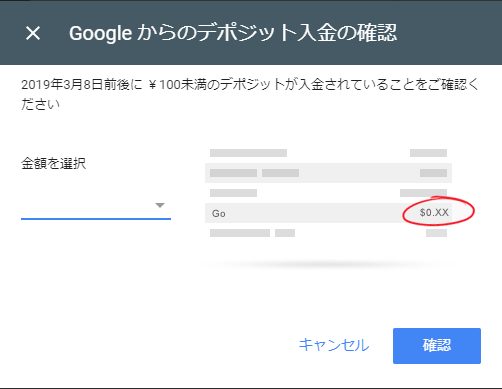
すると、下記のように「銀行口座が確認されました」が表示され、登録先のメールアドレスにメールが届きますので確認します。
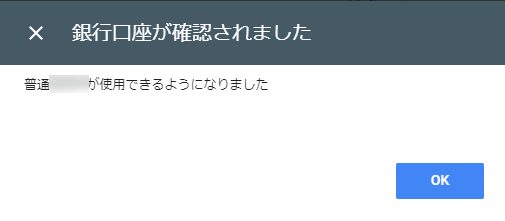
以上で完了です。お疲れさまでした。下図のようになっていれば成功です。
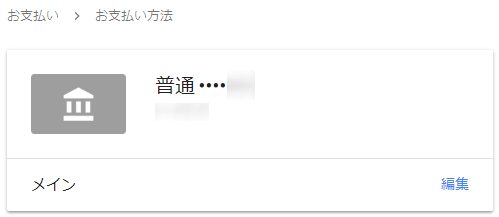
アドセンスやアフィリエイトの口座は一つにする方が管理がしやすい
当サイトは、Google Adsense以外に「もしもアフィリエイト」、「A8ネット」「バリューコマース」のアフィリエイトプログラムを利用しています。それらの入金先口座を統一しておく方が便利です。ブログによる収益が一元管理できますからね。

ゆうちょ銀行はいずれの入金でも振り込み手数料が無料または手数料がお安いのでおすすめです。これからGoogle Adsenseやアフィリエイトプログラムを利用される方には、是非ともゆうちょ銀行の口座を開設することをおすすめします。









コメント